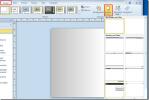البحث المتقدم في Outlook 2010 [منشئ الاستعلام]
في Outlook 2010 ، عندما تغمرك حمولات من رسائل البريد الإلكتروني ويتكدس صندوق البريد الوارد الخاص بك مع الكثير من المحتوى غير المرغوب فيه ، يصبح من الصعب البحث عن رسائل بريد إلكتروني محددة. منشئ الاستعلام هي ميزة مخفية متوفرة في Outlook تحدد معايير أكثر تعقيدًا وتقييدًا لإجراء بحث مسبق. يحتوي على واجهة بديهية تتيح للمستخدمين العثور على المحتوى من خلال تطبيق شروط مختلفة. يوضح هذا المنشور كيفية دمج Query Builder والاستخدام الأساسي له.
ملحوظة: يتطلب تكامل Query Builder تعديل التسجيل ، قبل أن تبدأ به ، تأكد من أنك تفهم كيفية استعادة السجل و دعم ملفات التسجيل المعنية لمنع حدوث أي استجابة خاطئة.
تحتاج أولاً إلى إغلاق Outlook 2010 إذا كان قيد التشغيل. من شريط المهام ، انقر فوق Windows Start Orb button واكتب رجديت واضغط على Enter.
سوف ترى محرر التسجيل الحوار ، ابدأ البحث عن:
HKEY_CURRENT_USER \ Software \ Microsoft \ Office \ 14.0 \ Outlook
انقر بزر الماوس الأيمن فوق الآفاق المجلد ومن جديد انقر فوق القائمة مفتاح، سيؤدي هذا إلى إضافة مفتاح جديد إلى مجلد التوقعات.
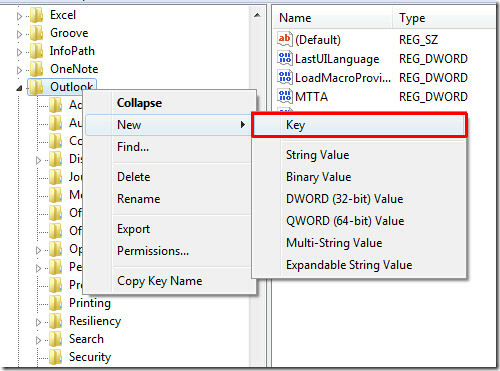
الآن قم بتغيير اسم المفتاح المضاف حديثًا إلى منشئ الاستعلام.
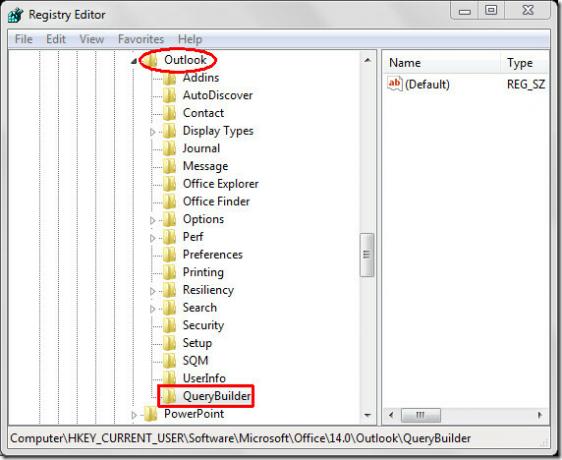
أقفل ال محرر التسجيل الحوار. إطلاق Outlook 2010 الآن.
اذهب إلى ملف القائمة ، انقر فوق خيارات و في النقر على الجزء الأيسر تخصيص الشريط، في الجزء الأيمن حدد جميع الأوامر من عند اختر أوامر من خيارات القائمة المنسدلة والبحث عنها بحث متقدم أمر. الآن من الجزء الأيسر ، حدد المنزل و نجاح مجموعة جديدة، ستتم إضافة مجموعة جديدة إلى الصفحة الرئيسية علامة التبويب ، قم بتغيير اسمها إلى بحث متقدم، ثم انقر فوق إضافة >> زر لإضافته بحث متقدم أمر لمجموعة تم إنشاؤها حديثًا. انقر حسنا لإغلاق خيارات Outlook الحوار.
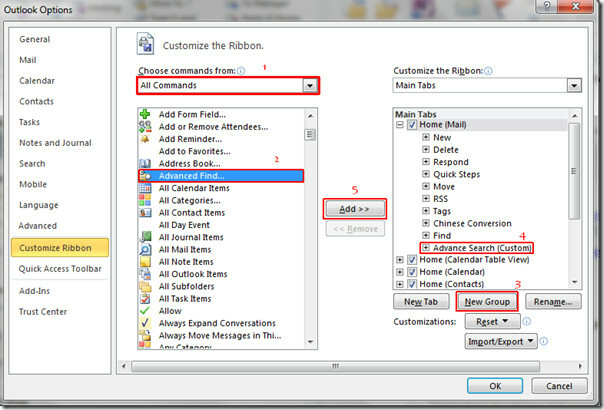
انتقل الآن إلى الصفحة الرئيسية علامة التبويب ، سترى زر الأمر المضافة حديثا ، انقر فوق بحث متقدم لفتح خيارات البحث المتقدم.

ستصل حقل متقدم الحوار ، الآن إذا كنت بالفعل على دراية بهذه الميزة ، فستلاحظ أن علامة تبويب جديدة باسم منشئ الاستعلام يضاف إلى بحث متقدم الحوار.
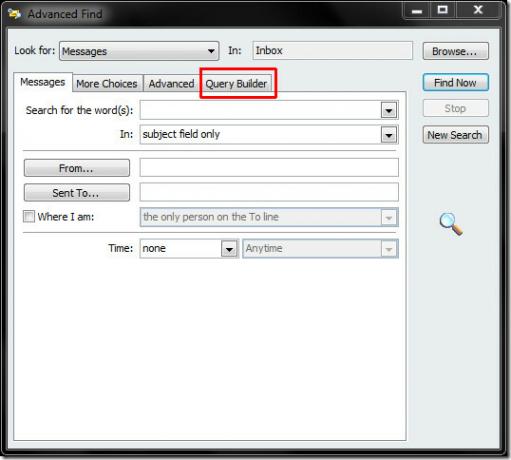
التبديل إلى منشئ الاستعلام علامة التبويب للعثور على أي شيء تريده ، من خلال تطبيق قواعد الاستعلام التقليدية. هناك الكثير من الخيارات تحت تحديد معايير المجال للبحث.
بالنسبة إلى Instance ، نحتاج إلى العثور على جميع الرسائل من YouTube أو Microsoft ، لذلك نحتاج إلى إنشاء استعلام. النقرة الأولى حقل زر القائمة المنسدلة تحت تحديد المزيد من المعايير.
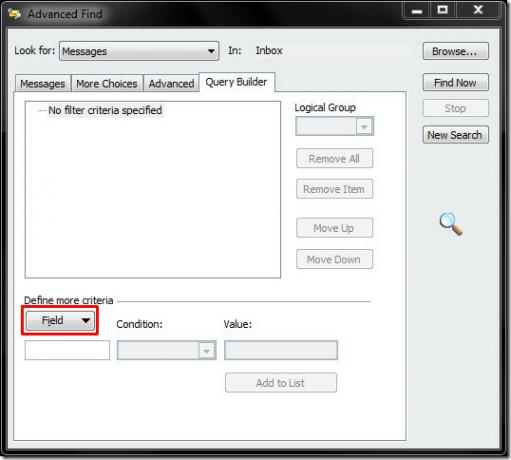
عند النقر ، سترى المئات من خيارات معايير البحث من جميع حقول البريد القائمة ، انقر فوق من عند.
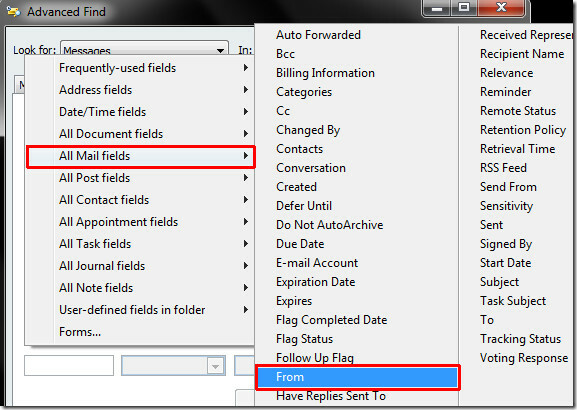
تحت تحديد المزيد من المعايير ، حدد شرطًا ، ومن القيمة أدخل نص التي تريد البحث عنها ، ثم انقر فوق أضف إلى القائمة.
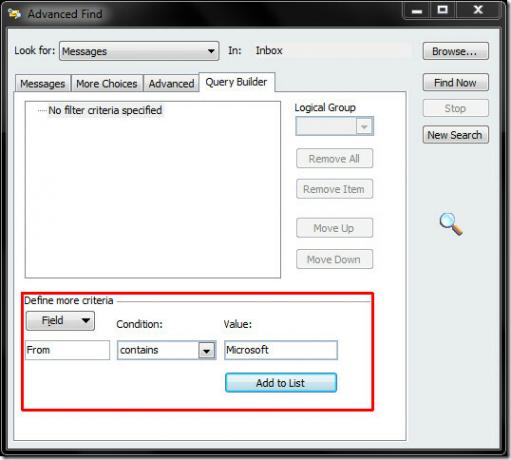
بمجرد الإضافة ، كرر الإجراء لإضافة سلسلة أخرى تريد البحث عنها والنقر فوقها أضف إلى القائمة.
في حالتنا ، نريد العثور على جميع الرسائل الواردة من Microsoft أو YouTube. لذلك سنضيف Microsoft و YouTube كسلاسل بحث. من عند المجموعة المنطقية زر القائمة المنسدلة حدد الخيار المطلوب (و ، أو). سنختار أو من الخيارات.
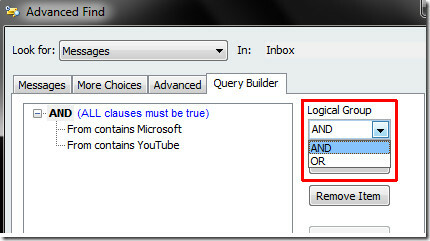
من الجانب الأيمن من النافذة ، انقر فوق أجد الآن زر لبدء البحث في السلسلة بالحالة المطبقة
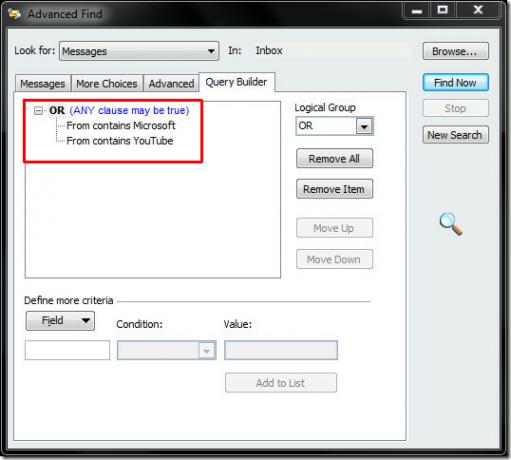
في الجزء السفلي ، ينتج عنه نتائج البحث المطلوبة مع الشروط المطبقة.
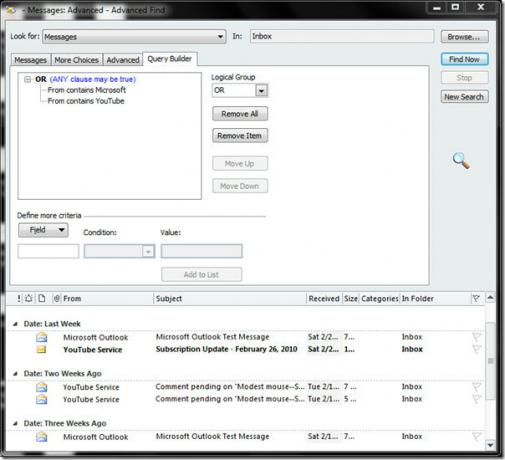
ملاحظة اضافية: نحتاج إلى إضافة مفتاح التسجيل لأنه سيضيف علامة التبويب Query Builder داخل مربع حوار البحث المتقدم. بشكل افتراضي ، لا توجد علامة التبويب Query Builder داخل البحث المتقدم.
قد ترغب أيضا في كيفية إرسال الملفات الكبيرة في Outlook 2010.
بحث
المشاركات الاخيرة
كيفية إنشاء قالب في Visio 2010
تمامًا مثل تطبيقات Office Suite ، يأتي Visio 2010 مزودًا بخيار لتحر...
إنشاء شريحة الملخص المرئي في PowerPoint 2010
لإيجاز العرض التقديمي ، يمكنك دائمًا استخدام رسومات SmartArt المحسن...
إنشاء فهرس جدول في Access 2010
يوفر Access 2010 الكثير من الخيارات والميزات لتسريع البحث ، بحيث يم...